Como Transferir o WhatsApp do Android para o iPhone
Ao migrar do Android para o iPhone, talvez seja necessário transferir o WhatsApp do Android para o novo iPhone para garantir o acesso às mensagens e mídias do aplicativo. Neste artigo, listamos três métodos para transferir dados e conversas do WhatsApp do Android para o iPhone.
Método 1. Transferir dados do WhatsApp com o aplicativo Migrar para iOS
Antes de migrar os dados do WhatsApp do Android para o iPhone, é importante estar ciente de algumas limitações.
O que você precisa antes de começar:
- Certifique-se de que seu sistema operacional Android esteja executando o Android Lollipop, SDK 21, Android 5 ou superior.
- Instale o WhatsApp versão 2.22.7.74 ou superior em seu dispositivo Android.
- Seu novo iPhone está executando o iOS 15.5 ou superior.
- Instale o WhatsApp versão 2.22.10.70 ou superior para iOS em seu iPhone.
- Conecte os dois celulares a uma fonte de energia e à mesma rede Wi-Fi.
- Use o mesmo número de telefone em seu Android e iPhone.
- Se você não estiver usando um novo iPhone, deverá redefinir o iPhone para as configurações de fábrica.
Passos para transferir dados de seu celular Android
Passo 1. Baixe e instale o aplicativo Migrar para iOS em seu celular Android. Siga as instruções para configurá-lo. Você será solicitado a digitar um código.
Passo 2. Comece a configurar seu novo iPhone com Configurar sem outro dispositivo; na tela Transferir Seus Apps & Dados, toque em Do Android e, em seguida, você verá um código exibido no seu iPhone.
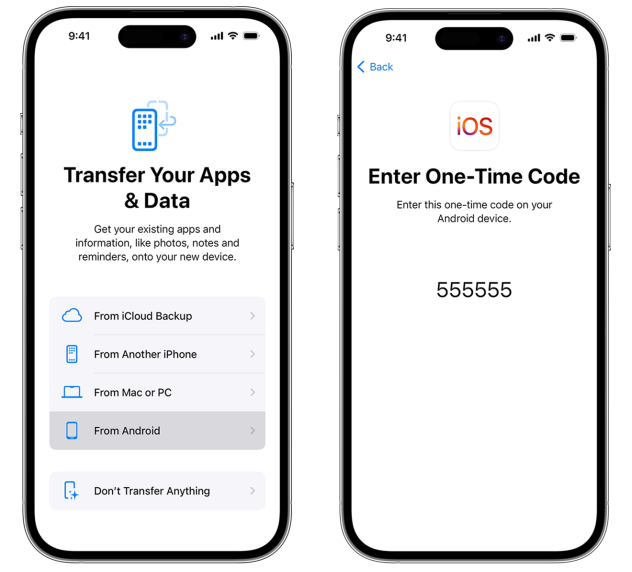
Passo 3. Digite o código numérico em seu celular Android e continue.
Passo 4. Escolha o WhatsApp e toque no botão “Iniciar” em seu Android e, em seguida, o WhatsApp em seu celular Android será desconectado.
Passo 5. Aguarde um pouco; o Migrar para iOS concluirá a transferência.
Passo 6. Após a conclusão da transferência, instale a versão mais recente do WhatsApp em seu iPhone.
Passo 7. Faça login no WhatsApp com o mesmo número de telefone usado no Android.
Passo 8. Ao ativar o WhatsApp em seu iPhone, você verá as conversas aparecerem.
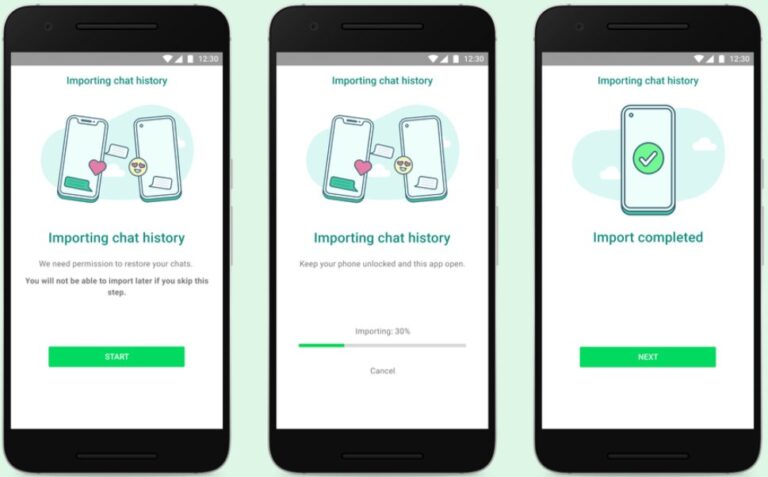
Como você pode ver, o uso desse método para transferir suas conversas do WhatsApp tem algumas limitações: você não pode transferir todas as informações da sua conta e ele não é compatível com todas as versões do WhatsApp e do iOS. No entanto, isso é possível. Você pode experimentar um aplicativo de terceiros, o AirDroid Personal, para transferir do Android para o iPhone sem precisar redefinir o aparelho.
Método 2. Via E-mail
O e-mail é uma opção gratuita e útil para transferir conversas do WhatsApp do Android para o iPhone. Embora não permita a transferência direta do histórico de conversas para o WhatsApp no iPhone, ele possibilita que você mantenha esse histórico em sua conta de e-mail. A seguir, confira os passos para transferir suas conversas do WhatsApp do Android para o iPhone via e-mail.
Passo 1. Abra seu WhatsApp, vá para Configurações e escolha Conversas
Passo 2. Clique em Histórico de conversas, depois toque em Exportar conversas e escolha a conversa que deseja exportar.
Passo 3. Escolha sua conta do Gmail e anexe seu histórico de conversas como um arquivo .txt.
Passo 4. Abra o Gmail no iPhone e baixe o histórico de conversas.
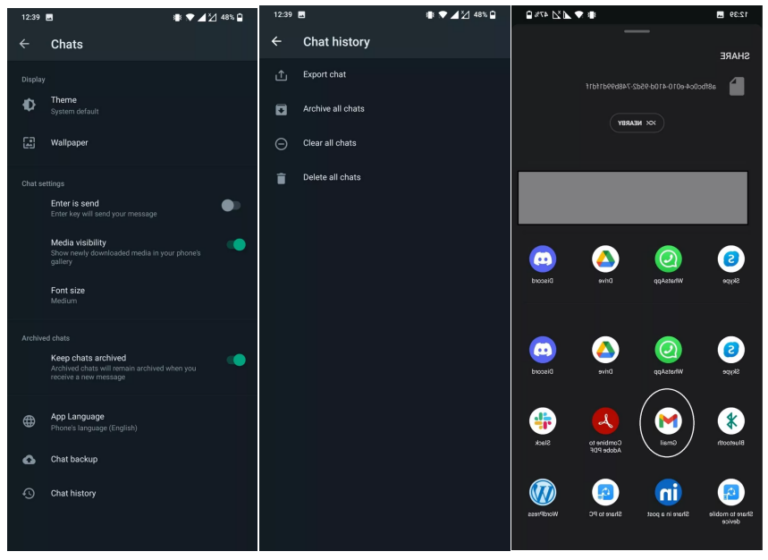
Método 3. Migre os dados do WhatsApp do Android para o iPhone com o AirDroid Personal
Quando o celular não atende aos requisitos de um método de transferência oficial ou direto, você pode experimentar o Airdroid Personal para fazer a transferência de dados do WhatsApp do Android para o iPhone. O app permite fazer backup de seus dados do WhatsApp, como fotos, vídeos e arquivos, no banco de dados do WhatsApp do seu celular ou no armazenamento local e, em seguida, transferir tudo para o seu novo iPhone.
Transfira seus dados do WhatsApp com a transferência de arquivos do Airdroid Personal:
Passo 1. Baixe e instale o Airdroid Personal em seu Android e no iPhone.
Passo 2. Faça login com a mesma conta do Airdroid nos dois dispositivos.
Passo 3. Abra o AirDroid em seu celular Android, selecione os dados do WhatsApp armazenados no aplicativo “Gerenciador de Arquivos” ou no armazenamento local e envie-os para o iPhone.
Passo 4. Em seguida, é possível verificar os dados do WhatsApp na tela de transferência de arquivos do AirDroid no seu iPhone.
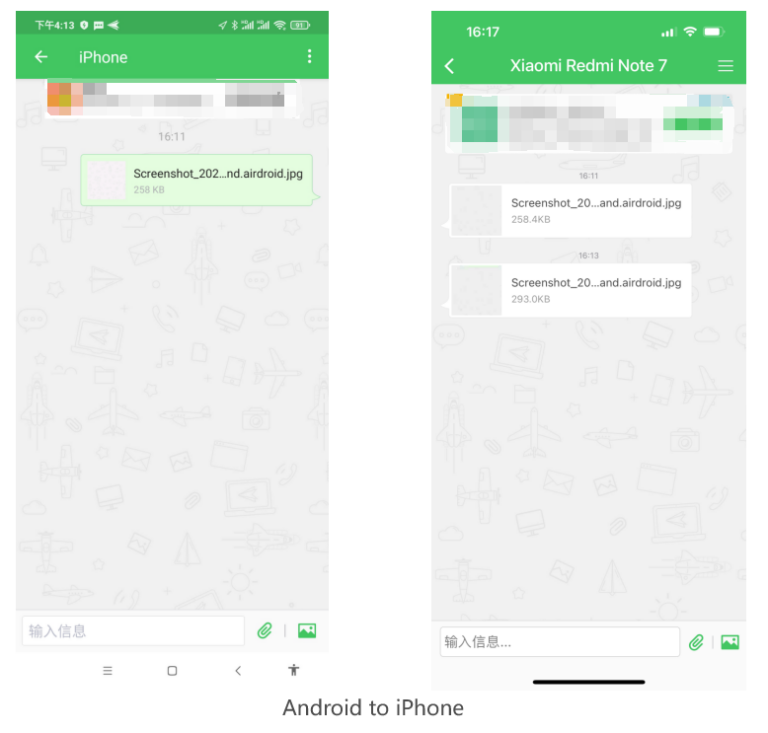
Não, não é possível usar o Google Drive para transferir diretamente os dados do WhatsApp de um dispositivo Android para um iPhone. Isso ocorre devido à incompatibilidade entre os sistemas de backup dos dois sistemas operacionais: o Android utiliza o Google Drive para armazenar backups do WhatsApp, enquanto o iPhone utiliza o iCloud.
Conclusão
Através do aplicativo Migrar para iOS e do e-mail, você pode transferir seus dados do WhatsApp do Android para o iPhone, mas todos eles têm requisitos e limitações. Um método alternativo é o uso de um aplicativo de terceiros, como o Airdroid Personal, que permite transferir dados sem redefinir o iPhone e transfere os dados do WhatsApp do Android para o iPhone. O melhor método dependerá de suas necessidades e da compatibilidade do dispositivo. Além disso, o backup de seus dados do WhatsApp é crucial; isso garante que você possa recuperar seus dados sem perda no decorrer da transferência do WhatsApp.






Deixar uma resposta.